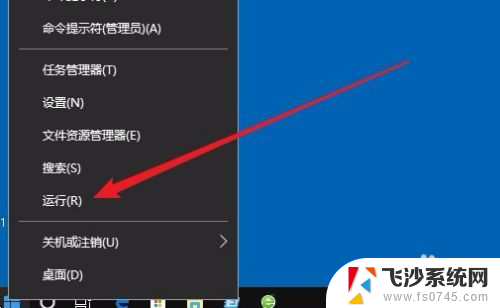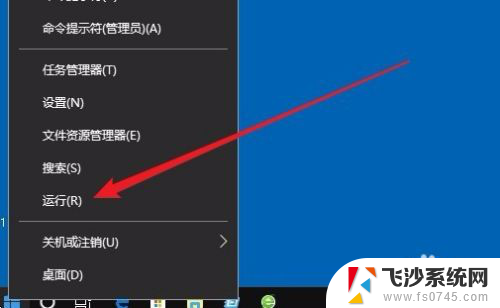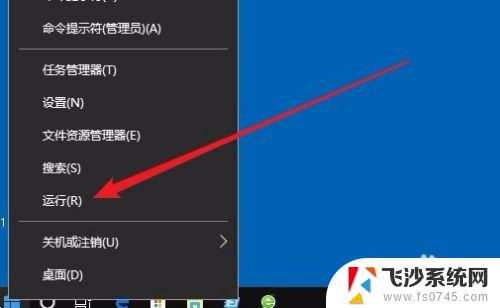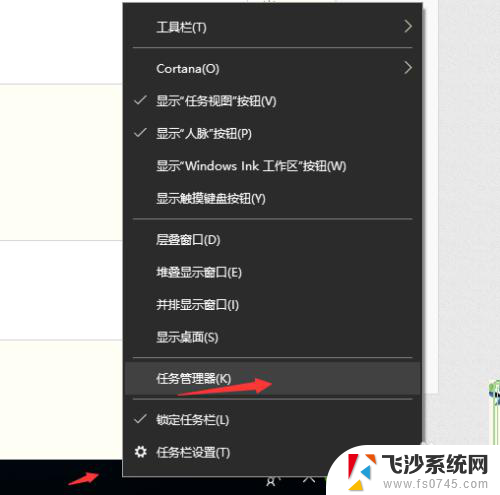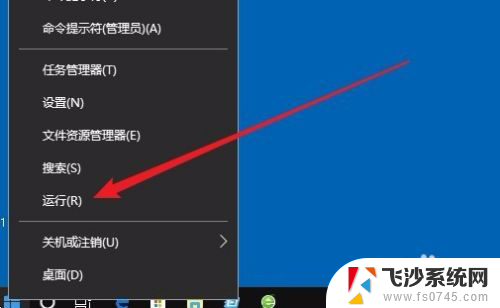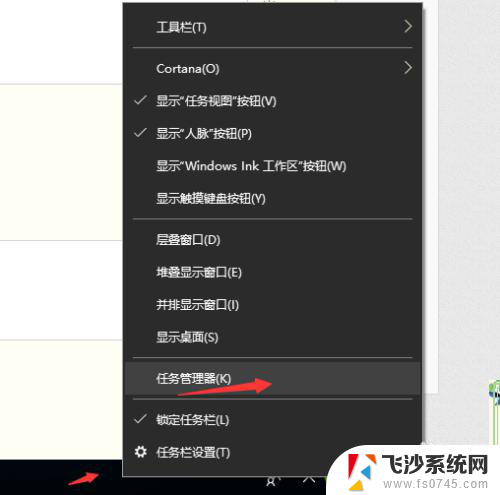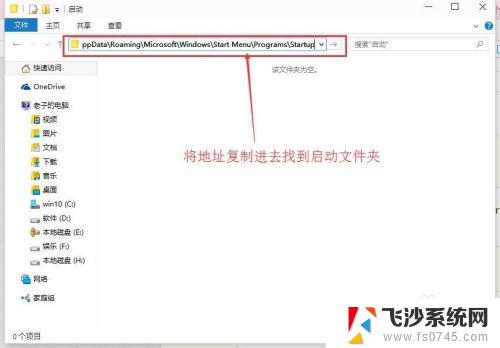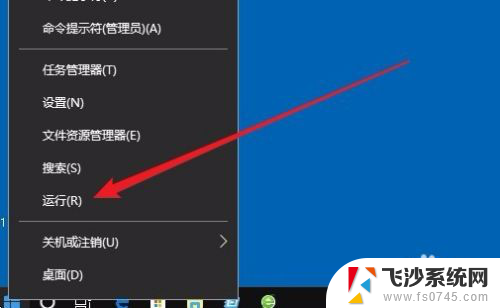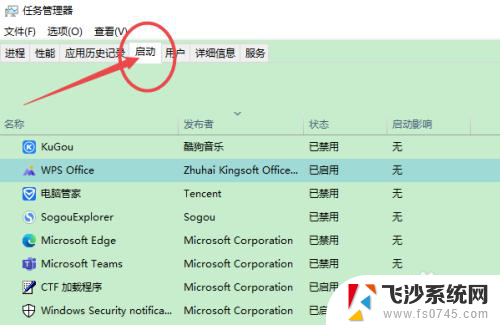开机启动软件win10 Win10如何设置开机自启动软件
更新时间:2023-10-04 16:53:12作者:xtang
开机启动软件win10,在日常使用电脑的过程中,我们常常会遇到一些需要频繁打开的软件,为了提高工作效率,很多人习惯将这些常用软件设置为开机自启动。而在Win10系统中,设置开机自启动软件也变得更加简便。通过一些简单的操作,我们就可以让电脑开机后自动打开我们需要的软件,省去了每次手动打开的麻烦。Win10系统如何设置开机自启动软件呢?接下来我们将一起来了解一下。
方法如下:
1.在Windows10桌面,右键点击桌面左下角的开始按钮。在弹出的菜单中选择“运行”菜单项。
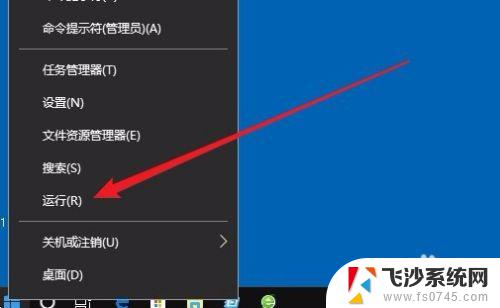
2.这时就会打开Windows10的运行窗口,在窗口中输入命令shell:startup。然后点击确定按钮。
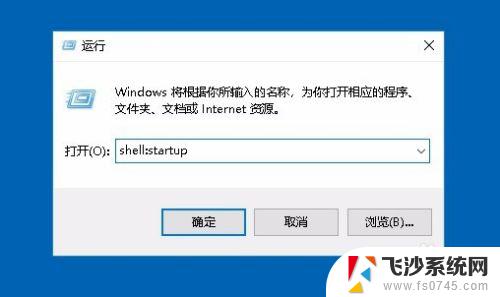
3.这时就可以打开Windows10系统的启动文件夹
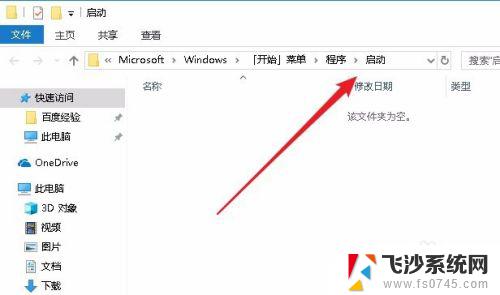
4.把需要开机启动的应用或是程序的快捷方式拖动到该文件夹中,这样以后电脑开机的时候。就会自动启动这些应用。
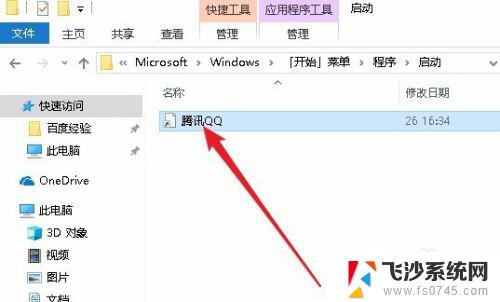
以上就是Win10开机启动软件的全部内容,如果您遇到此问题,可以根据本文提供的操作进行解决,操作简单快捷,一步到位。